Cómo crear una encuesta de satisfacción del cliente en WordPress
Publicado: 2023-05-03¿Quiere saber cómo crear una encuesta de satisfacción del cliente en línea?
Recopilar comentarios de los usuarios sobre sus productos o servicios es una de las mejores formas de medir la satisfacción del cliente. Le ayuda a ver lo que está haciendo bien y lo que se puede mejorar en su negocio.
Ya sea que esté ejecutando una tienda de comercio electrónico o un blog, usar un formulario de encuesta de WordPress para obtener comentarios de los visitantes es una herramienta poderosa para mejorar su negocio.
En esta guía, le mostraremos cómo crear fácilmente una encuesta de satisfacción del cliente en su sitio web. Podrá hacer preguntas de encuestas a clientes en WordPress y medir los comentarios de sus clientes en solo unos pocos pasos.
¿Cuáles son las mejores preguntas de la encuesta de satisfacción del cliente?
Antes de pasar a cómo crear una encuesta de satisfacción del cliente, probablemente se esté preguntando, ¿cuáles son las buenas preguntas de la encuesta de satisfacción del cliente?
Mientras que una encuesta de puntaje de promotor neto (NPS) se enfoca en la lealtad del cliente, y una encuesta de puntaje de esfuerzo del cliente (CES) se enfoca en el esfuerzo necesario para interactuar con su negocio, una encuesta de satisfacción del cliente (CSAT) se usa para averiguar qué tan felices están los clientes. con su producto, servicio y experiencia general del cliente.
El tipo de preguntas de la encuesta de satisfacción del cliente diferirá ligeramente según el producto de su empresa y sus preferencias.
Por ejemplo, podría intentar ver las opiniones de sus clientes sobre un punto de contacto específico, como usar su chat de atención al cliente. En ese caso, la redacción de la pregunta será diferente que si busca ver los niveles generales de satisfacción.
Generalmente, las preguntas son algo como esto:
¿Qué tan satisfecho está con nuestro producto?
¿Qué podemos hacer para mejorar nuestro producto?
Las preguntas de retroalimentación de sus clientes lo ayudan a ver lo que les gusta, lo que no les gusta y lo que les gustaría ver mejorado, que es información realmente valiosa para ayudarlo a hacer crecer su negocio y generar más ventas.
Descubrir las "preguntas correctas" para una encuesta de satisfacción depende de lo que desee saber.
Cómo medir una encuesta de satisfacción del cliente
Hay un par de formas diferentes de medir los KPI (indicadores clave de rendimiento) de su encuesta de satisfacción del cliente.
Para "¿Qué tan satisfecho está con nuestro producto?", los clientes usan una escala de calificación para indicar su satisfacción. Sin embargo, a diferencia de una encuesta NPS que usa una escala Likert de 10 puntos, en una encuesta CSAT, por lo general querrás usar una escala de calificación de estrellas fácil de 5 puntos.
Para "¿Qué podemos hacer para mejorar nuestro producto?", querrá usar una pregunta abierta y una respuesta de cuadro de texto, para que los clientes puedan compartir lo que les gustaría ver mejorado.
Para averiguar qué tan satisfechos están sus clientes en general, tome la cantidad de clientes satisfechos (por ejemplo, aquellos que calificaron con 4 o 5 estrellas de 5) y divida eso por la cantidad total de respuestas. Esto le da su puntuación de satisfacción del cliente.
Su puntaje CSAT es un número concreto en el que puede concentrarse para mejorar y utilizar para realizar un seguimiento de su progreso. Un puntaje de satisfacción del cliente le brinda información valiosa para comprender todo el recorrido del cliente.
Mientras tanto, las respuestas a la segunda pregunta de la encuesta le brindan sugerencias directas, en las propias palabras de sus clientes, sobre cómo mejorar su puntaje de satisfacción del cliente.
Cómo crear una encuesta de satisfacción del cliente
Ahora que comprende cómo medir una encuesta de satisfacción del cliente y por qué es útil, aprendamos cómo crear una fácilmente. Estos son los pasos por los que te guiaremos:
- Instalar comentarios de usuario
- Activar complementos de plantilla de encuesta
- Crear una nueva encuesta de satisfacción del cliente
- Edite su plantilla
- Agregar un mensaje de agradecimiento
- Personaliza el diseño de tu encuesta
- Administrar la configuración de su encuesta
- Edite sus notificaciones para las respuestas de los clientes
- Publique su encuesta de satisfacción del cliente en línea
¡Recopilará los comentarios de los clientes sobre WordPress y mejorará su puntaje de satisfacción del cliente en solo 9 pasos cortos!
Paso 1: Instalar UserFeedback
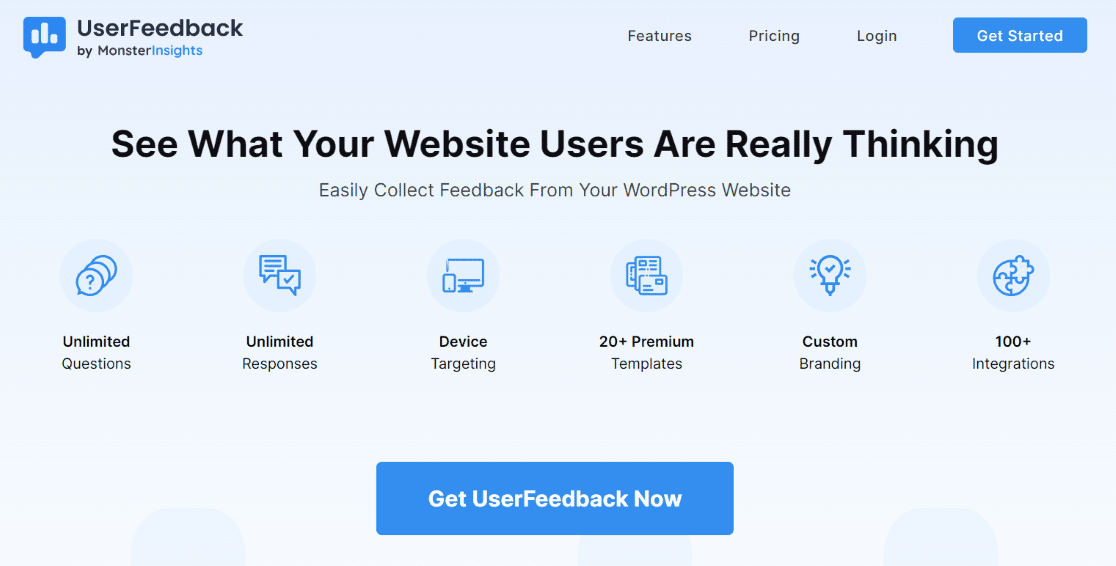
Si está buscando el mejor creador de encuestas en línea para recopilar comentarios de los clientes, UserFeedback es la respuesta.
UserFeedback es un poderoso complemento para WordPress que lo ayuda a descubrir lo que realmente piensan sus visitantes. Use sus breves encuestas para ganar más dinero, aumentar el compromiso y hacer crecer su negocio más rápido con comentarios sinceros de los clientes.
Con UserFeedback, es fácil agregar formularios de satisfacción del cliente y cuadros de sugerencias de WordPress a su sitio web. Es fácil de configurar, viene con un montón de plantillas de formularios de encuestas diferentes y te permite hacer todo tipo de preguntas.
La variedad de plantillas de encuestas y opciones de personalización hacen de UserFeedback el mejor complemento de comentarios de WordPress y la mejor herramienta de satisfacción del cliente.
Consulte la página de precios y elija el plan que mejor se adapte a sus necesidades. La licencia Plus le dará acceso a la plantilla de la encuesta de satisfacción del cliente y muchas otras funciones, como la marca personalizada y los cuadros de comentarios.
Si realmente desea llevar las encuestas de sus clientes al siguiente nivel, le recomendamos la licencia Pro para acceder a una orientación más específica, la capacidad de programar encuestas por adelantado (como durante una promoción en su sitio) y muchas más funciones.
Una vez que haya comprado UserFeedback, use esta sencilla guía para instalar el complemento y estará listo para crear cuestionarios en WordPress y ejecutar una encuesta de satisfacción del cliente en línea.
Comience ahora con UserFeedback.
Paso 2: active los complementos de plantilla de encuesta
Después de instalar y activar el complemento UserFeedback con su clave de licencia, activaremos los complementos para las encuestas de satisfacción del cliente. En su tablero de WordPress, navegue hasta UserFeedback » Addons .
Todos los complementos disponibles para su nivel de licencia se enumeran aquí. BusquePlantillas adicionales y presione el botón Instalar complemento .Después de que termine de instalarse, el botón dirá Activar , haga clic en él. Ahora, deberá hacer lo mismo con el complemento Tipos de preguntas .
También querrá poder personalizar la apariencia de su encuesta CSAT, así que busque el complemento que dice Branding y haga lo mismo.
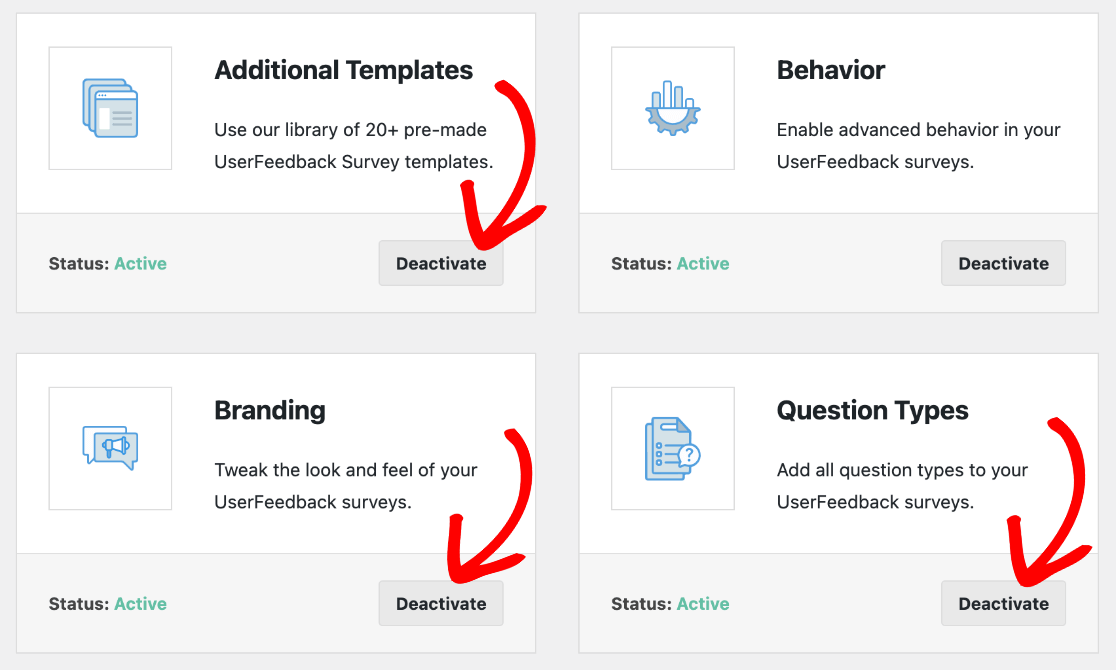
Esto le dará acceso a la plantilla de la encuesta de satisfacción del cliente, las preguntas y la apariencia personalizada. Pero para la mayoría de las opciones y características de personalización, querrá continuar e instalar todos los complementos que están disponibles. Aquí está la guía detallada para instalar complementos UserFeedback.
Paso 3: cree una nueva encuesta de satisfacción del cliente
Una vez que haya terminado de instalar y activar los complementos, vaya a UserFeedback » Surveys en su administrador de WordPress. Presione el botón que dice Crear nuevo en la parte superior.
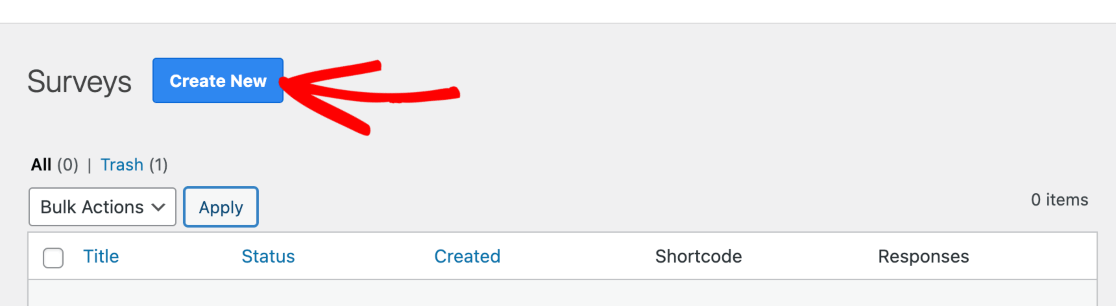
Es hora de crear su primera encuesta de satisfacción del cliente. Como verá aquí, UserFeedback tiene un montón de excelentes plantillas de comentarios para una variedad de usos.
Para este tutorial, busque el titulado Encuesta de satisfacción B2B (PRO) y haga clic en él.
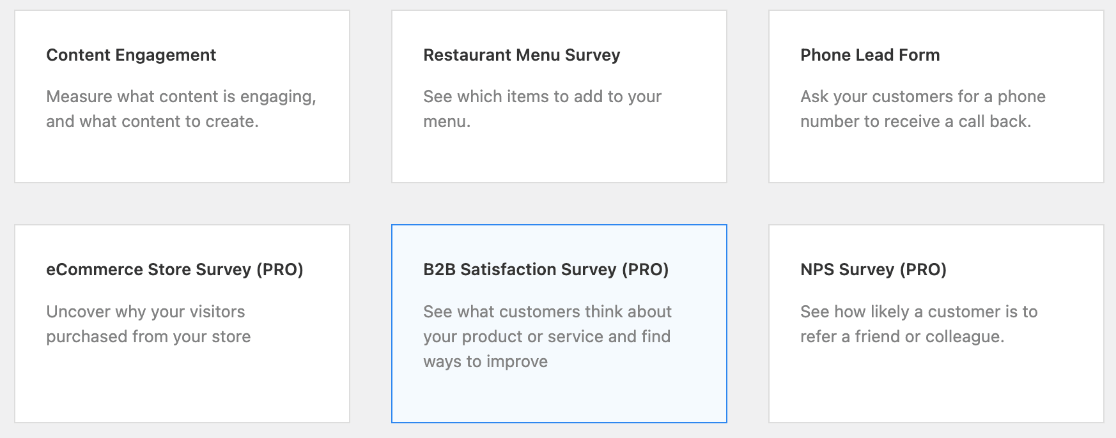
Ahora verá una plantilla de encuesta de cliente editable. A continuación, le mostraremos las mejores prácticas de la encuesta de satisfacción del cliente para configurar su encuesta CSAT y cómo usar la personalización de la marca.
Paso 4: edite su plantilla de encuesta de satisfacción
Primero, haga clic en el icono del lápiz en la parte superior para cambiar el nombre de su encuesta por el que desee. Esto no se mostrará a los clientes, pero lo ayudará a realizar un seguimiento de las diferentes encuestas que puede realizar para promociones u otras situaciones.

Ahora haga clic en la flecha desplegable a la derecha de la primera pregunta, Clasificación por estrellas , para expandirla. En Título de la pregunta , edite el texto de la primera pregunta.
Ya se completará con una pregunta de muestra de la encuesta de satisfacción del cliente, pero probablemente desee personalizarla para su producto/servicio o personalizarla según los conocimientos del cliente que busca, como preguntarle a su base de clientes sobre un producto específico. característica.
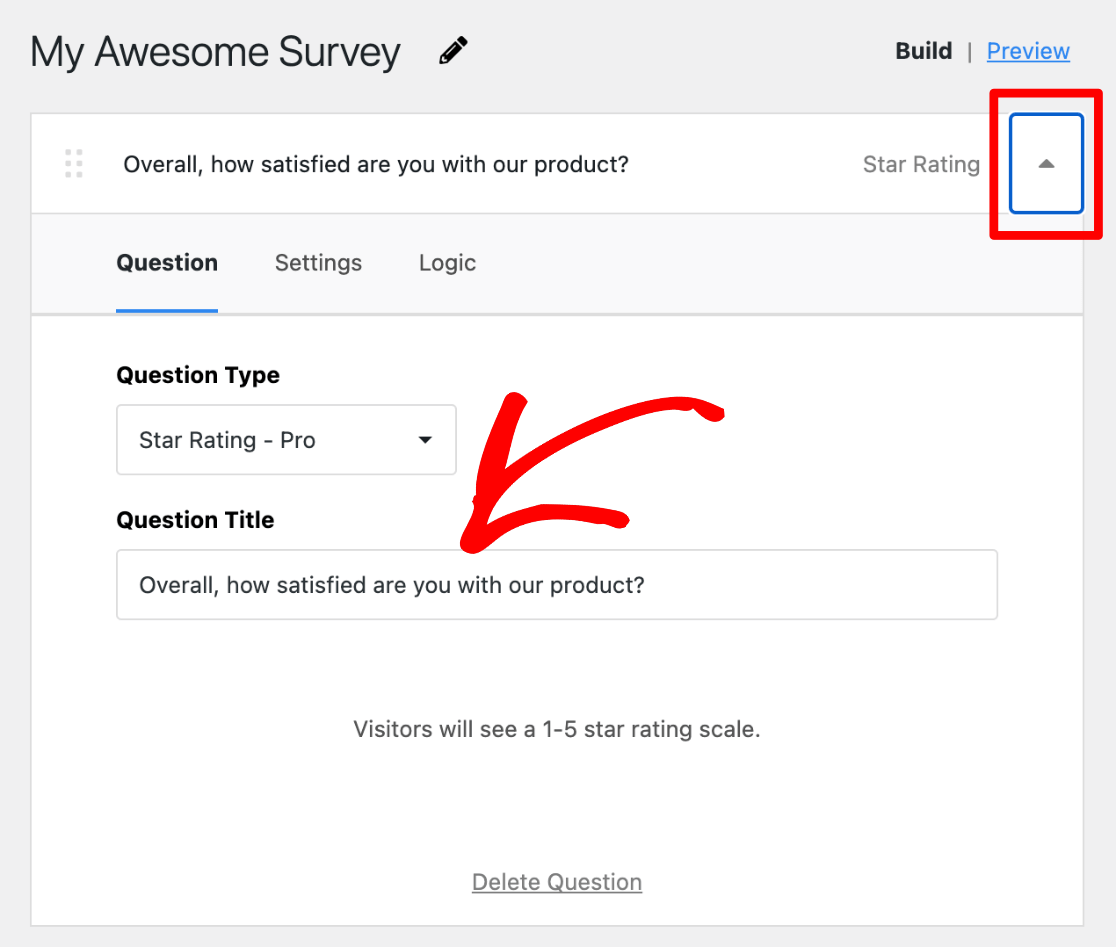
Después de editar el título, haga clic en la pestaña Configuración . Aquí, puede activar o desactivar si esta pregunta es obligatoria para enviar la encuesta y si desea habilitar el cuadro de comentarios .
Recomendamos que la primera pregunta sea Obligatoria para asegurarse de obtener la mejor tasa de respuesta a la encuesta. Un cuadro de comentarios es realmente útil para otros tipos de encuestas, pero como la siguiente pregunta en una encuesta de satisfacción del cliente ya es una respuesta larga, probablemente no sea necesario.
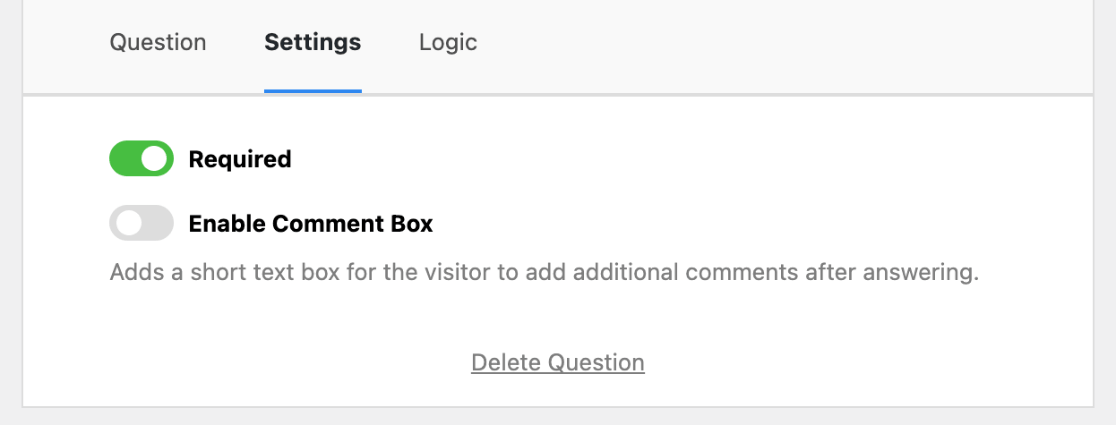

Continúe y siga los mismos pasos para la siguiente pregunta, Respuesta larga , haciendo clic en la flecha desplegable, editando el título de la pregunta y alternando la opción en Configuración .
Para la opción Obligatorio de esta pregunta, realmente depende de usted. Si desea maximizar el número de encuestados a su primera pregunta, puede ser mejor dejarlo. Pero si las sugerencias de los clientes son su principal prioridad, es posible que prefiera activarlas.
A continuación, si está utilizando la licencia UserFeedback Pro, querrá hacer clic en la pestaña Lógica debajo de la pregunta de respuesta larga . Aquí puede habilitar la lógica condicional . Esto le permite mostrar o no mostrar esta pregunta, dependiendo de la respuesta del cliente a la pregunta de calificación anterior.
Por ejemplo, lo configuramos para ocultar la pregunta de respuesta larga si el cliente respondió la pregunta de calificación con 5 estrellas.
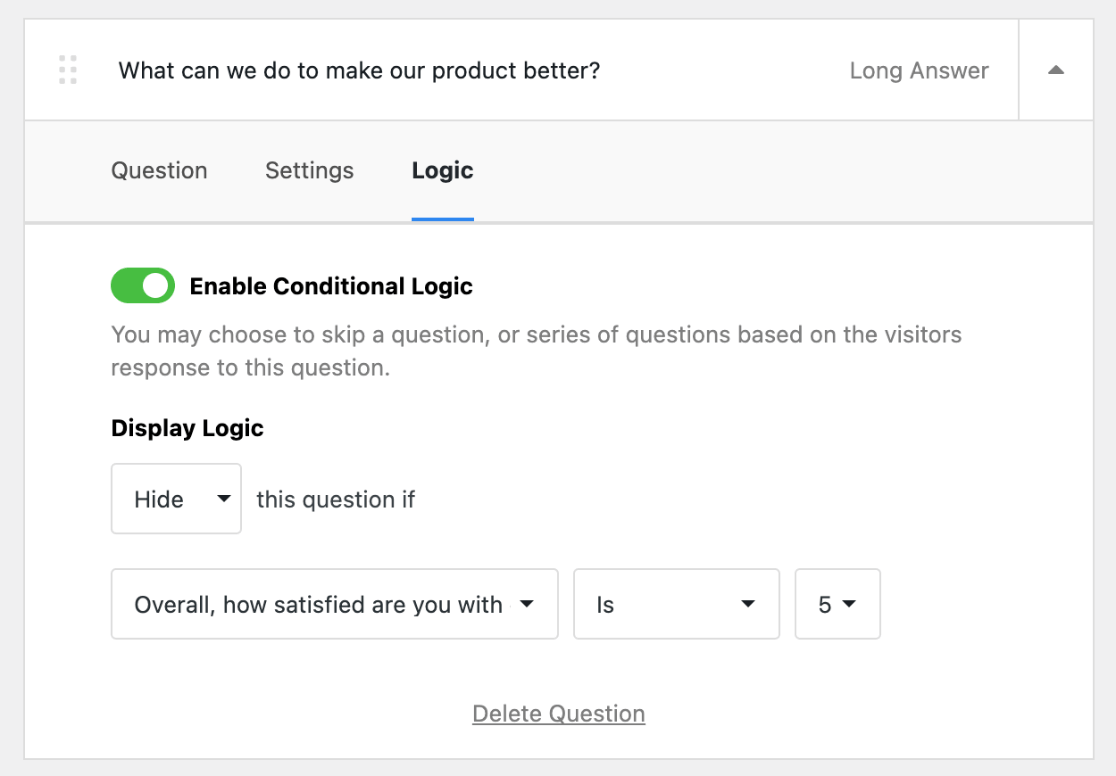
Si desea agregar preguntas adicionales a su encuesta, simplemente presione el botón Agregar pregunta , elija el Tipo de pregunta y siga los mismos pasos anteriores.
Por ejemplo, tal vez desee obtener más información sobre la retención de clientes o la probabilidad de una recompra (abandono). Podría seguir con una pregunta de escala que pregunte: "¿Qué probabilidades hay de que cambie a otra [empresa, proveedor, producto]?"
Siéntase libre de usar preguntas de escala, de opción múltiple, sí/no u otros tipos de preguntas para recopilar más información de investigación de mercado para las métricas que está buscando.
Paso 5: agregue un mensaje de agradecimiento a su encuesta de cliente
Ahora que ha editado las preguntas de su encuesta de satisfacción del cliente, querrá hacer clic en la Flecha del mensaje de agradecimiento . Aquí puede agregar un mensaje de agradecimiento personalizado para que se muestre después de que su cliente termine de responder la encuesta de satisfacción.
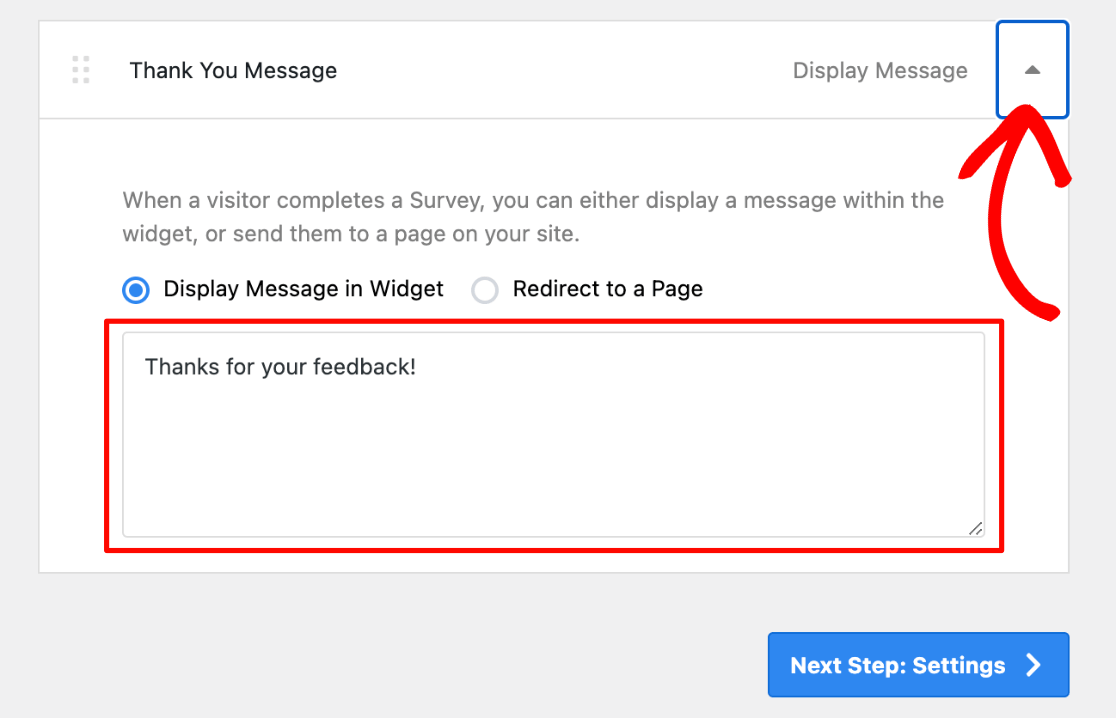
Si tiene la licencia Pro o superior, puede usar la opción Redirigir a una página en su lugar. Por ejemplo, tal vez esté organizando un sorteo en las redes sociales u ofreciendo incentivos para los clientes que dejen una reseña pública. Después de que hayan completado su encuesta de satisfacción, puede redirigir a los clientes a esa página de promoción.
La función de redirección de encuestas es muy útil para las empresas y es otra razón por la que recomendamos la licencia Pro.
Paso 6: personaliza el diseño de tu encuesta
A continuación, pasa a la parte divertida, personaliza tu widget de encuesta CSAT para que coincida con tu marca. En la parte superior derecha de la plantilla, haga clic en Vista previa .
Aquí puede personalizar el esquema de color , el color del widget , el color del texto y el color del botón . Elija un color de la rueda o ingrese su propio código de color HEX para que coincida con su marca.
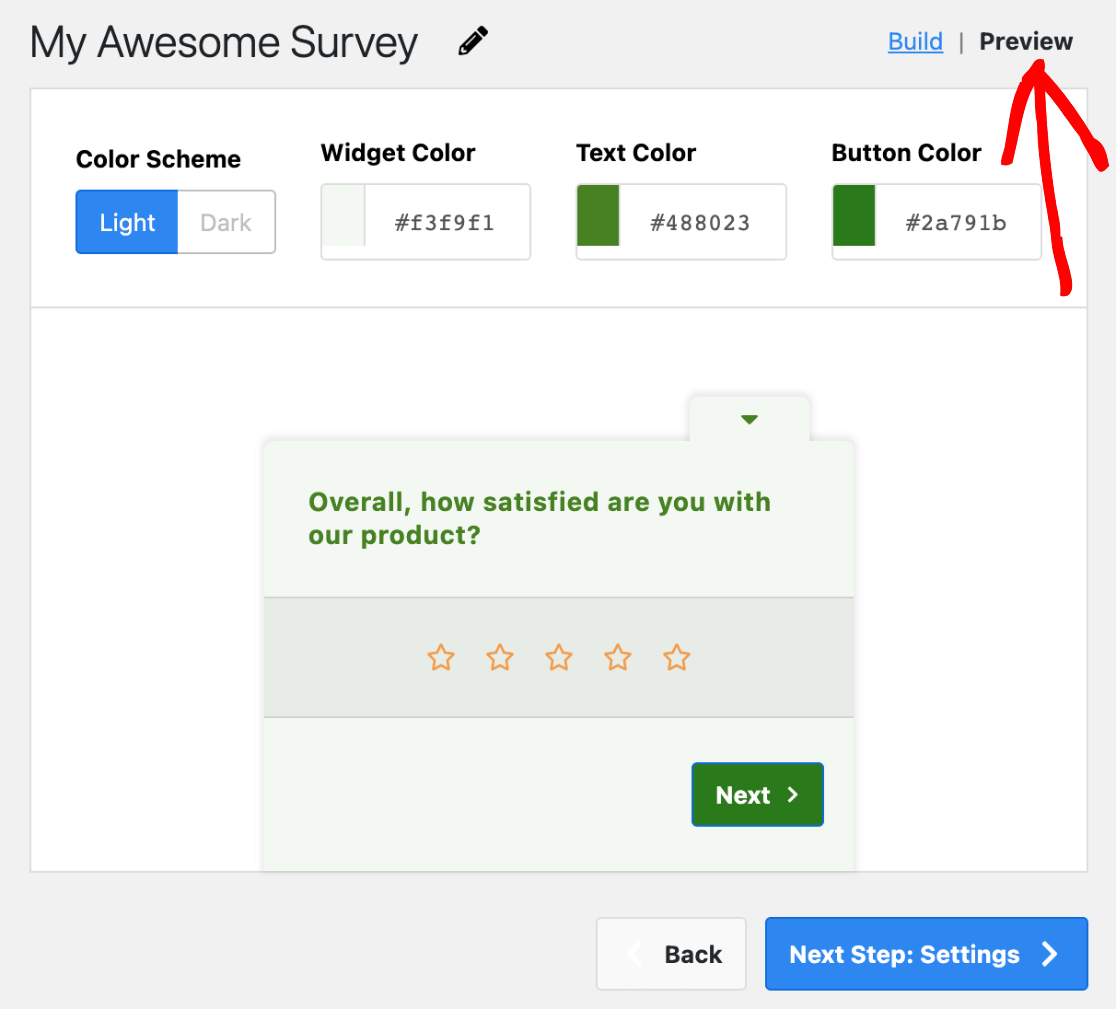
Para agregar su logotipo a la encuesta de satisfacción emergente, elija en qué lado de la pantalla se muestra el widget o establezca colores globales para todas sus encuestas, use esta guía para personalizar la apariencia en la configuración de administración de UserFeedback.
Cuando haya terminado de personalizar el diseño de su encuesta, haga clic en el botón Siguiente paso: Configuración en la parte inferior
Paso 7: Administre la configuración de su encuesta de satisfacción del cliente
A continuación, editaremos la configuración para garantizar las mejores prácticas de la encuesta de satisfacción del cliente. Primero, en Seguimiento , verá una opción de alternar para Habilitar el seguimiento de Google Analytics .
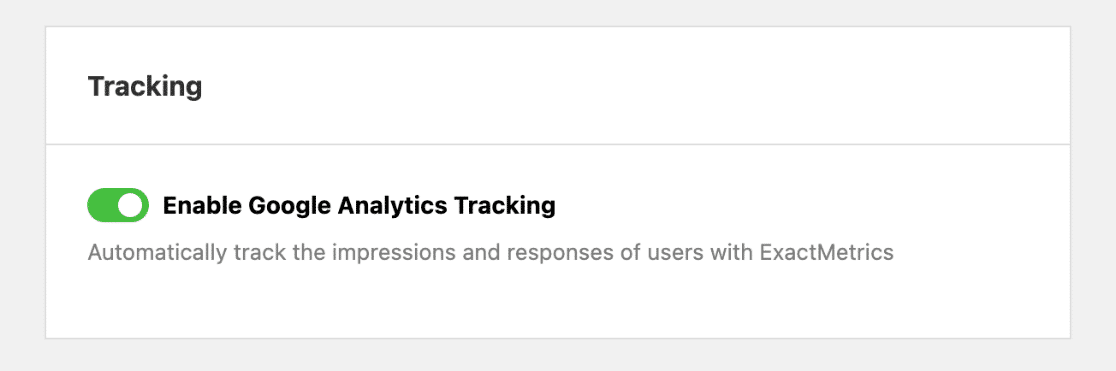
Esto permitirá que UserFeedback se integre con MonsterInsights para que pueda rastrear fácilmente las calificaciones y respuestas de sus usuarios. Definitivamente querrás activar esto.
¿Aún no usa MonsterInsights? Es el mejor complemento de análisis de WordPress, lo que facilita el seguimiento de los envíos de formularios y la visualización de sus análisis, todo desde su panel de control de WordPress. Su perfecta integración con UserFeedback lo hace aún más poderoso para las pequeñas empresas.
Comience ahora con MonsterInsights.
La orientación es la siguiente característica para explorar en la configuración. Si tiene una licencia Pro o superior, puede seleccionar tipos de dispositivos específicos para mostrar su encuesta.
Esta característica es excelente para comparar qué tan satisfechos están los clientes, en función de su interacción con su sitio móvil frente a la computadora de escritorio, mediante la ejecución de diferentes encuestas de satisfacción del cliente para cada tipo de dispositivo.
A continuación, en Orientación , puede personalizar las páginas en las que aparecen las preguntas de la encuesta de clientes. Puede optar por mostrar la pregunta solo en la página de pago, en todas las páginas excepto en algunas, o en una combinación de páginas.
Tal vez tenga páginas que están detrás del contenido restringido y desee obtener información sobre las necesidades de sus clientes leales preguntándoles qué tan satisfechos están. Las reglas de página son útiles para reducir la demografía del público objetivo.
Para agregar páginas y reglas, haga clic en Agregar regla de página y use las opciones desplegables proporcionadas.
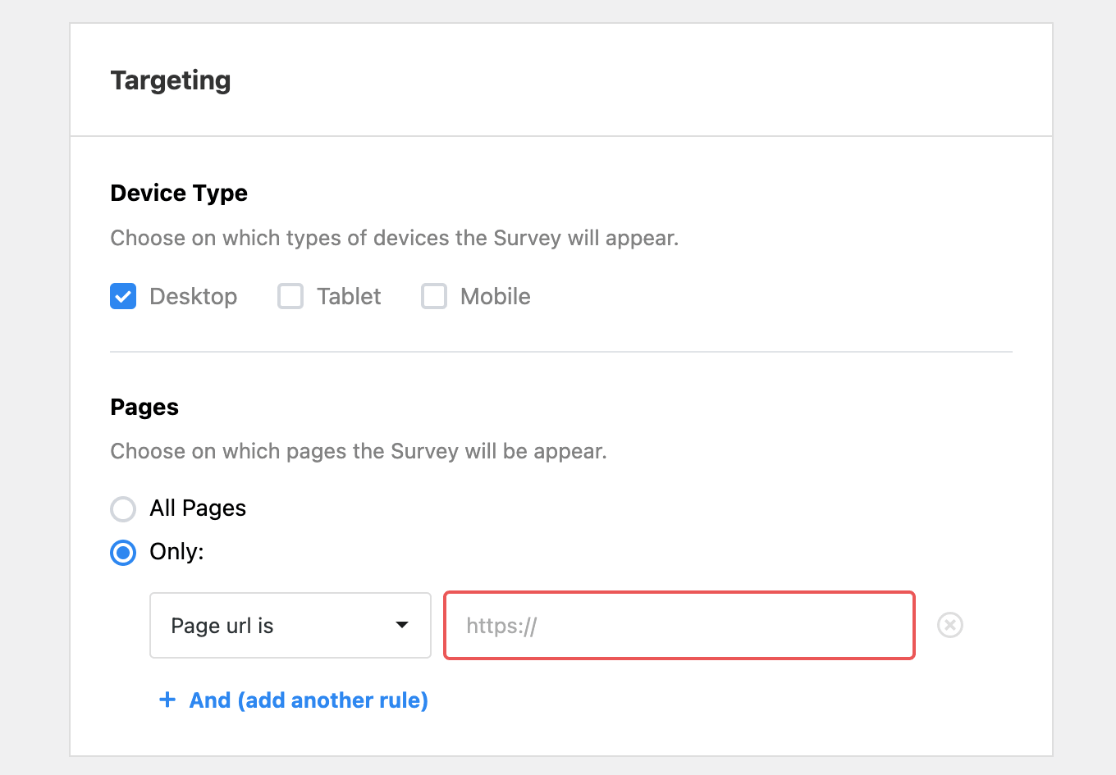
Pasando a la siguiente función en Configuración , tenemos Comportamiento . Esta sección le permite personalizar el tiempo de visualización (cuándo aparecerá su encuesta), la duración de visualización (la frecuencia del formulario de comentarios) y el tiempo de ejecución de la encuesta (cuánto tiempo se ejecutará la encuesta de satisfacción del cliente en su sitio web).
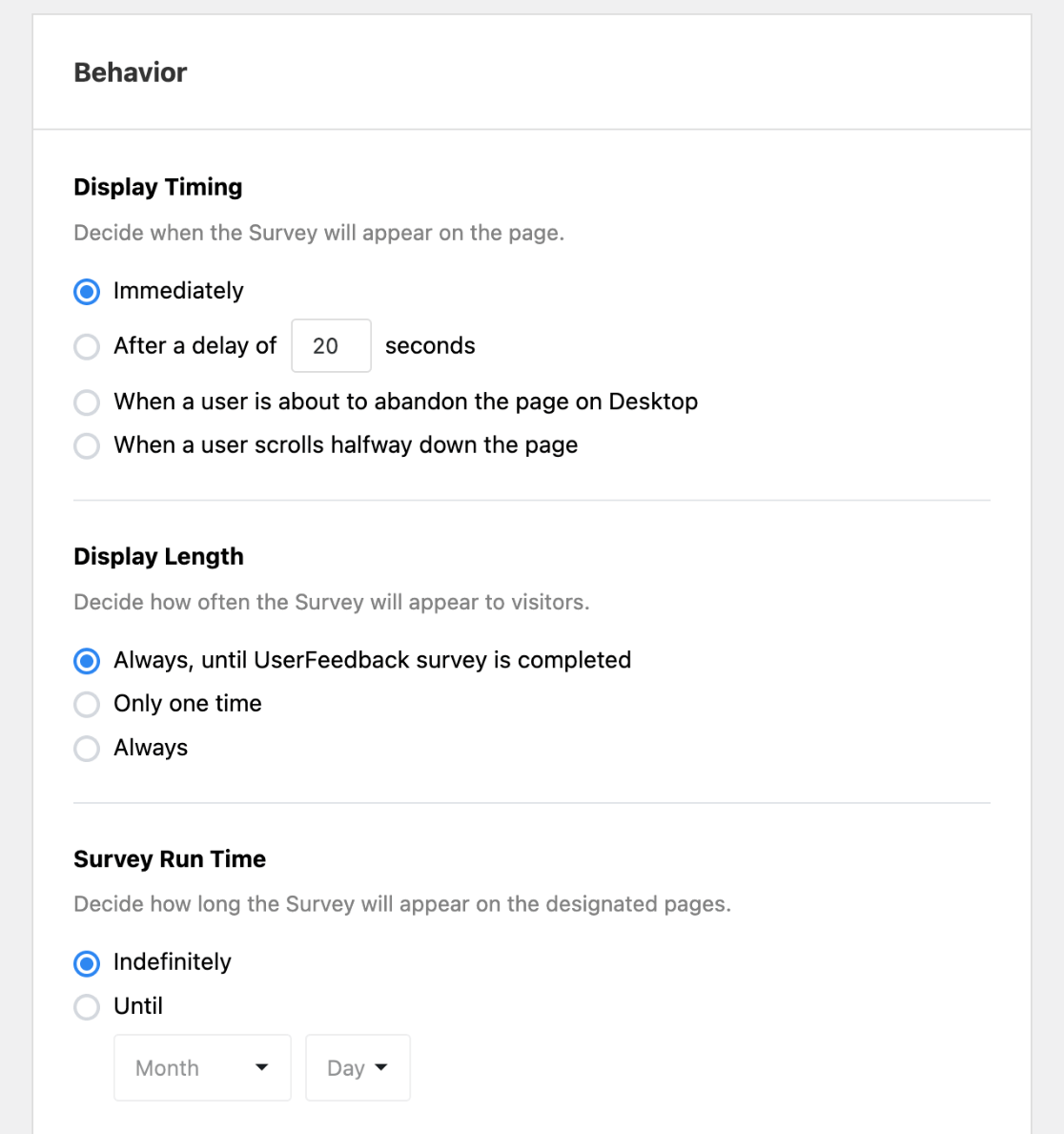
Una vez que haya personalizado estas funciones a su gusto, verá Iniciar encuesta minimizada como la última opción. Encenderlo o no, depende de usted.
Tener su encuesta de satisfacción del cliente abierta en automático puede aumentar la cantidad de clientes que responden, pero es posible que prefiera una encuesta minimizada por el aspecto del diseño. Cambia la opción que prefieras.
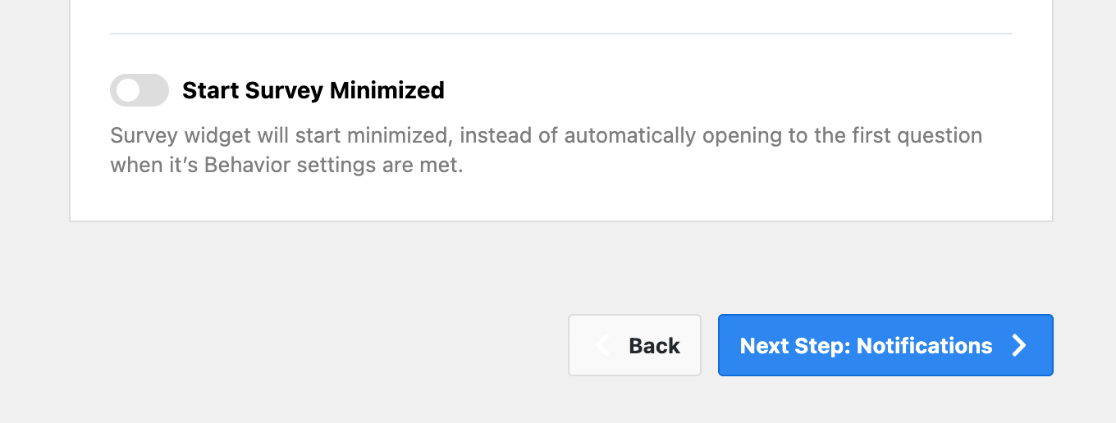
Una vez que haya terminado de administrar la configuración de su encuesta, haga clic en el botón Siguiente paso: Notificaciones en la parte inferior.
Paso 8: edite sus notificaciones para las respuestas de los clientes
Ahora puede elegir si desea o no recibir notificaciones por correo electrónico para las respuestas en línea de su encuesta de satisfacción del cliente. Para hacer esto, puede activar o desactivar la opción Enviar correo electrónico e ingresar la dirección de correo electrónico que le gustaría usar.
Si está utilizando la licencia Pro recomendada, tendrá una función útil adicional que le permite personalizar los criterios para las respuestas que activan la función de resultados de la encuesta por correo electrónico.
Por ejemplo, puede configurarlo para que solo envíe un correo electrónico si la calificación de satisfacción del cliente es inferior a 5 estrellas. Haga clic en la marca de verificación junto a Habilitar lógica condicional para usar esta función y verá las opciones para personalizar.
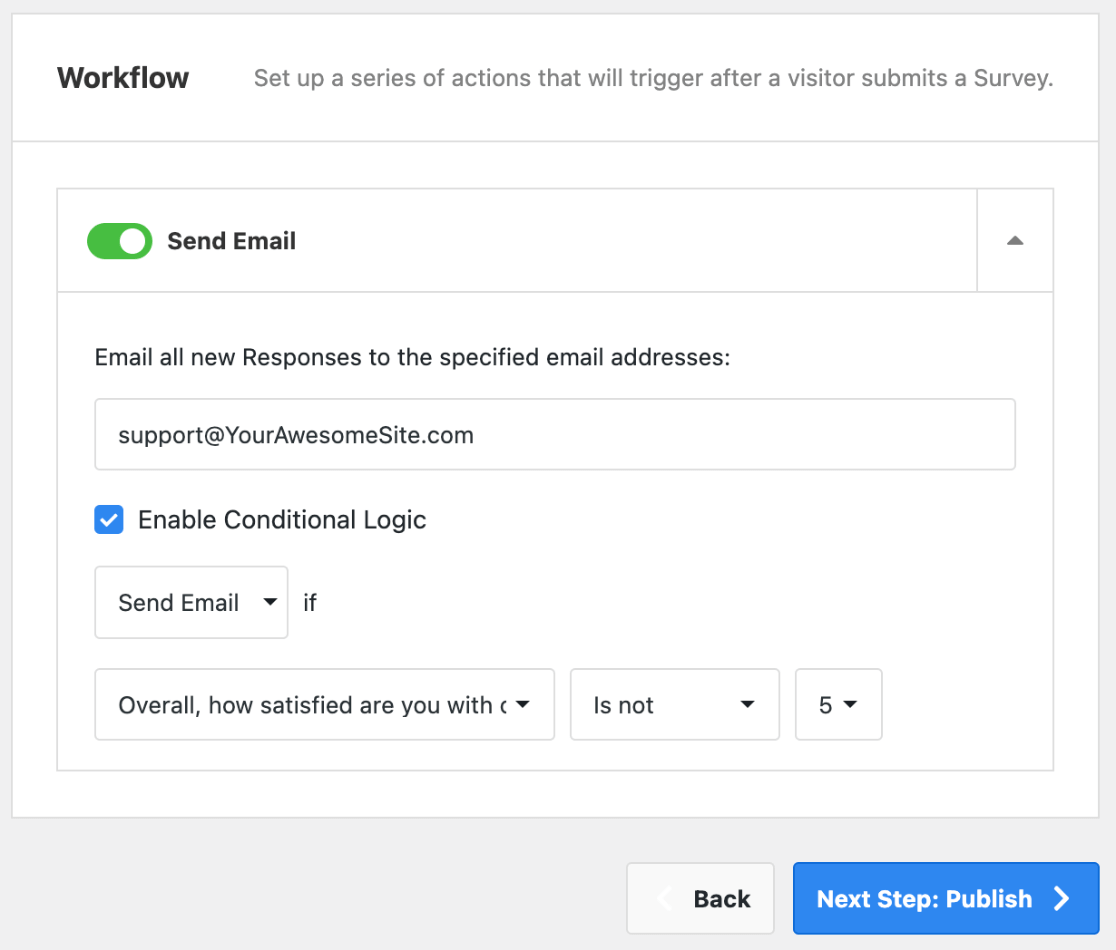
Cuando haya terminado, haga clic en Siguiente paso: Publicar . ¡Ya casi ha terminado de realizar su primera encuesta de satisfacción del cliente!
Paso 9: publique su encuesta de satisfacción del cliente en línea
Ahora que ha aprendido a crear una encuesta de satisfacción del cliente en WordPress, es hora del último paso. ¡Estás listo para publicar tu encuesta!
Primero se le mostrará un resumen con la configuración de su encuesta de comentarios de los clientes. Si todo se ve bien, desplácese hacia abajo.
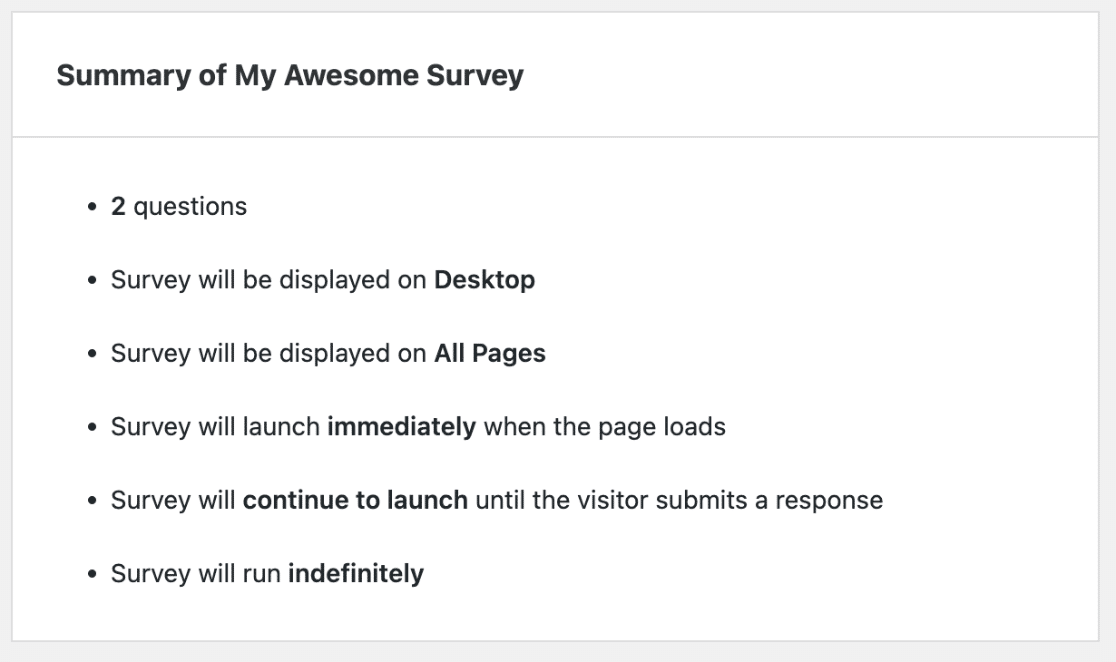
A continuación, verá la sección Publicar . Vuelva a verificar que el botón Publicar esté resaltado en azul o haga clic en él si es necesario.
¿Usas la licencia Pro? Puede aprovechar la herramienta de encuesta de horarios que mencionamos anteriormente. Esta característica le permite establecer una fecha y hora específicas para que su encuesta de satisfacción del cliente se publique. Para utilizar esta herramienta, simplemente active la opción Programar para más tarde y complete los detalles relevantes.
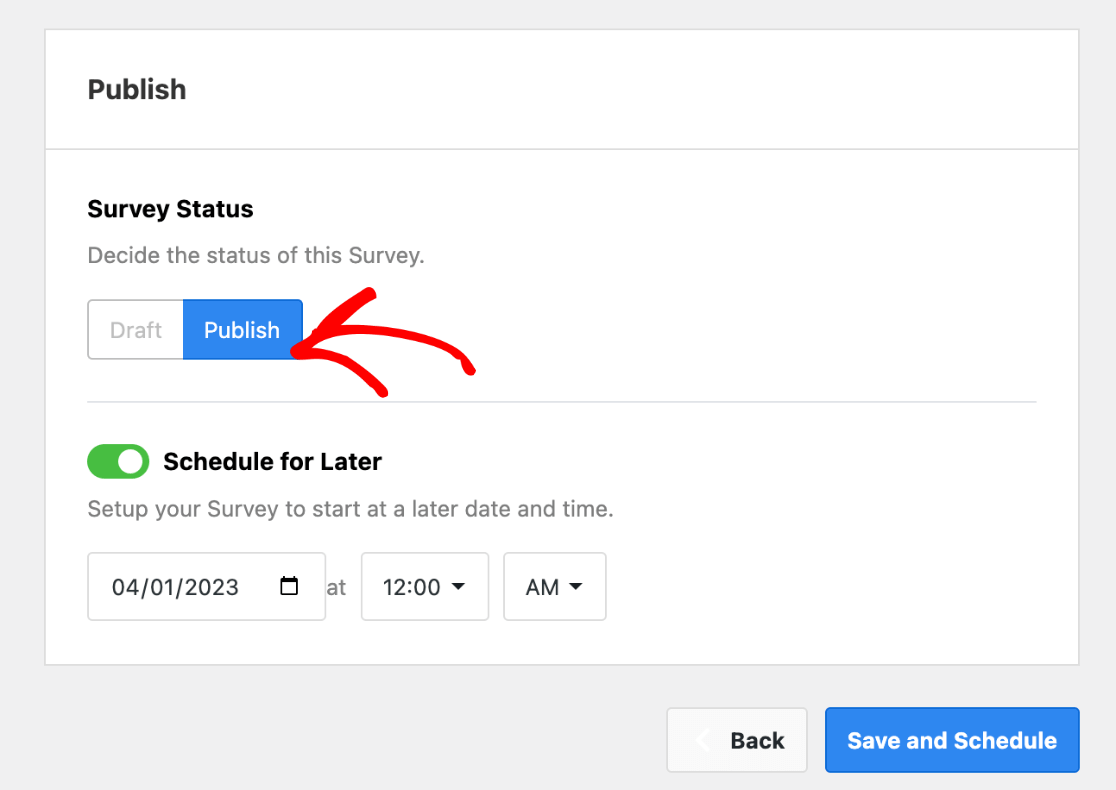
Cuando todo esté listo, presione el botón Guardar y publicar , o Guardar y programar, en la parte inferior. ¡Lo hiciste! ¡Ha creado con éxito una encuesta de satisfacción del cliente en línea!
¡Vea cómo se ve nuestro ejemplo de encuesta de satisfacción del cliente cuando está en vivo en WordPress!
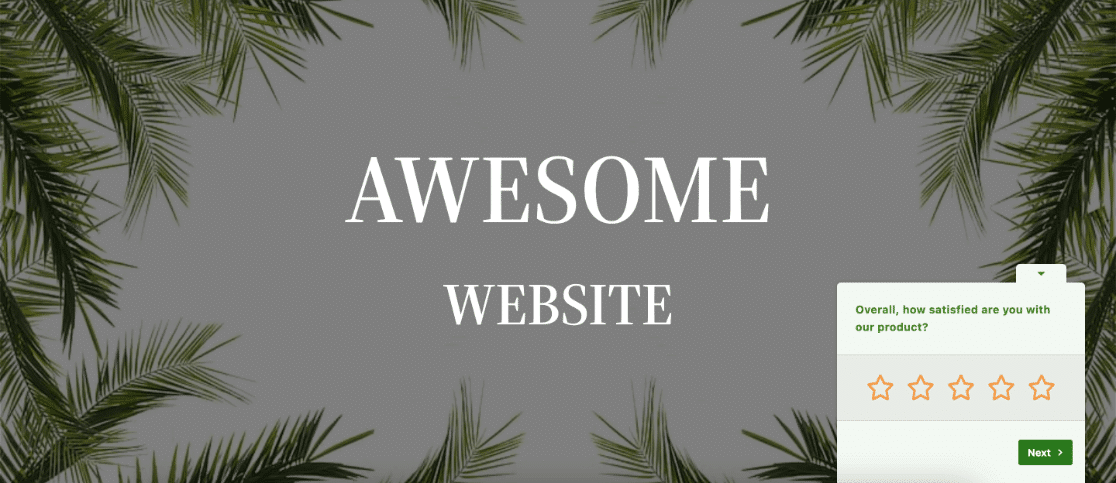
¡Recopilar los comentarios de los clientes con una encuesta de satisfacción del cliente es un excelente primer paso para mejorar su negocio!
Con UserFeedback, puede obtener todo tipo de comentarios de los clientes, revelar los pensamientos de los visitantes de su sitio web, hacer preguntas de seguimiento y más. Puede ver fácilmente los informes de la encuesta de satisfacción del cliente en UserFeedback. Es el mejor complemento de formulario de comentarios para WordPress.
¡Obtenga comentarios de usuario hoy!
Ahora que sabe cómo crear una encuesta de satisfacción del cliente en línea, querrá realizar un seguimiento de las respuestas de sus clientes y sus resultados CSAT para ver cómo mejora su puntaje con el tiempo.
Afortunadamente, MonsterInsights lo hace muy simple e integra a la perfección las encuestas de sus clientes con Google Analytics.
¿Aún no usa MonsterInsights? ¿Que estas esperando?
Si disfrutó de este tutorial, consulte las 5 mejores formas de recopilar correos electrónicos + los beneficios de la recopilación de correos electrónicos.
No olvides seguirnos en Twitter, Facebook y Youtube para obtener los mejores tutoriales de WordPress y las actualizaciones de Google Analytics.
